Como transferir suas playlists do Spotify para o Amazon Music
Saiba como transferir suas playlists do Spotify para a Amazon Music ao migrar de serviço de streaming sem muito trabalho
Saiba como transferir suas playlists do Spotify para a Amazon Music ao migrar de serviço de streaming sem muito trabalho
Migrar para outro serviço de streaming não precisa ser tão trabalhoso quanto se pensa. Com ajuda de alguns sites e aplicativos, você pode fazer isso sem ter que criar todas as suas listas de novo. Te mostro a seguir como transferir suas playlists do Spotify para o Amazon Music sem muito esforço.
Antes de começar, é válido destacar que em qualquer um dos serviços usados para a migração, as músicas de uma plataforma podem não fazer parte do catálogo da outra. Neste caso, estas faixas serão ignoradas e não serão listadas no novo streaming.
Não é possível realizar a migração de playlists entre serviços de streaming de forma nativa, mas com a ajuda de alguns sites, como o TuneMyMusic, você conseguirá fazer de maneira fácil a mudança de plataforma, sem a necessidade de criar manualmente todas as suas listas de novo. Veja como usar:
Tempo necessário: 15 minutos
Faça seu registro ao clicar no botão de login, no canto superior direito;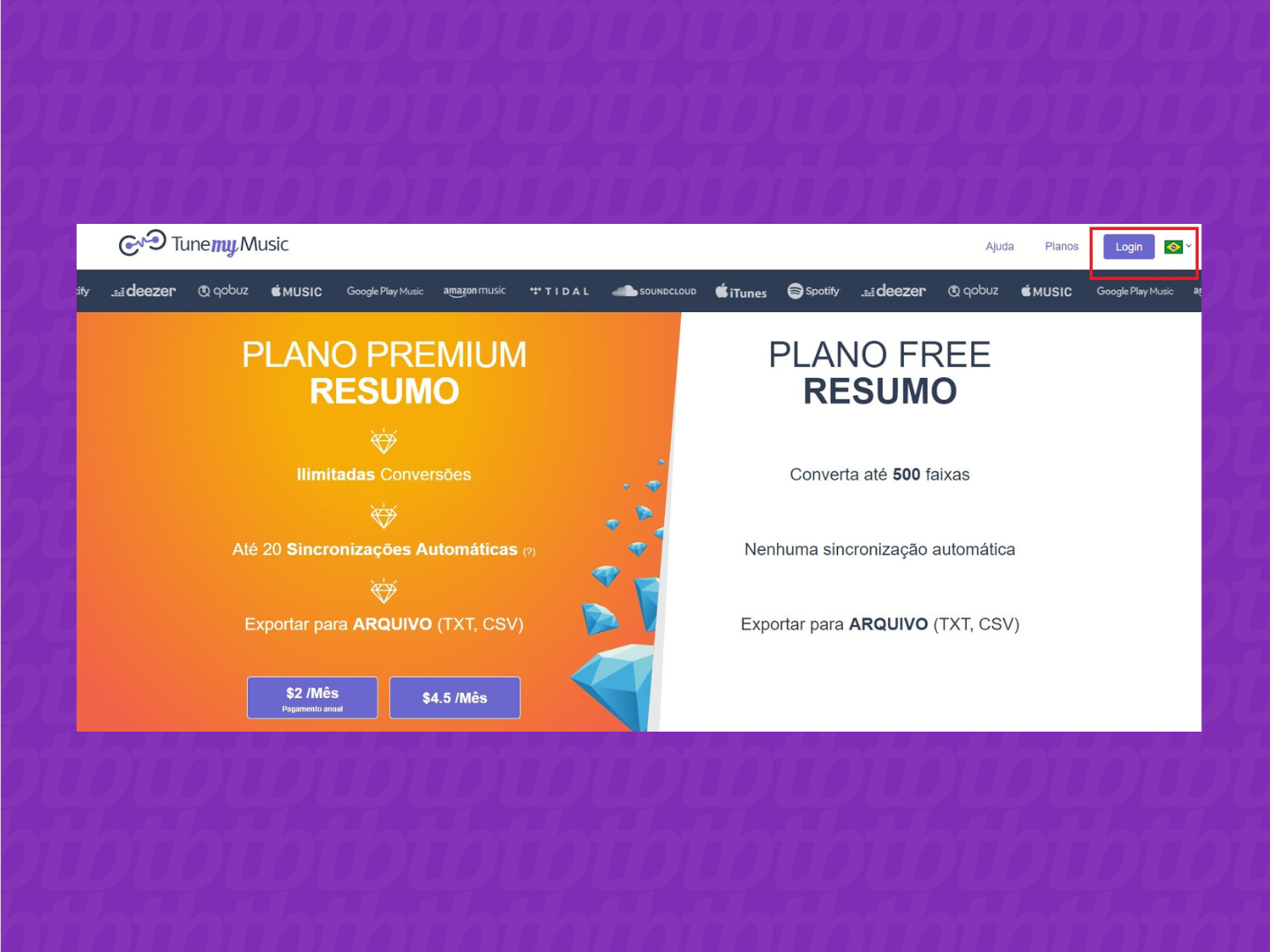
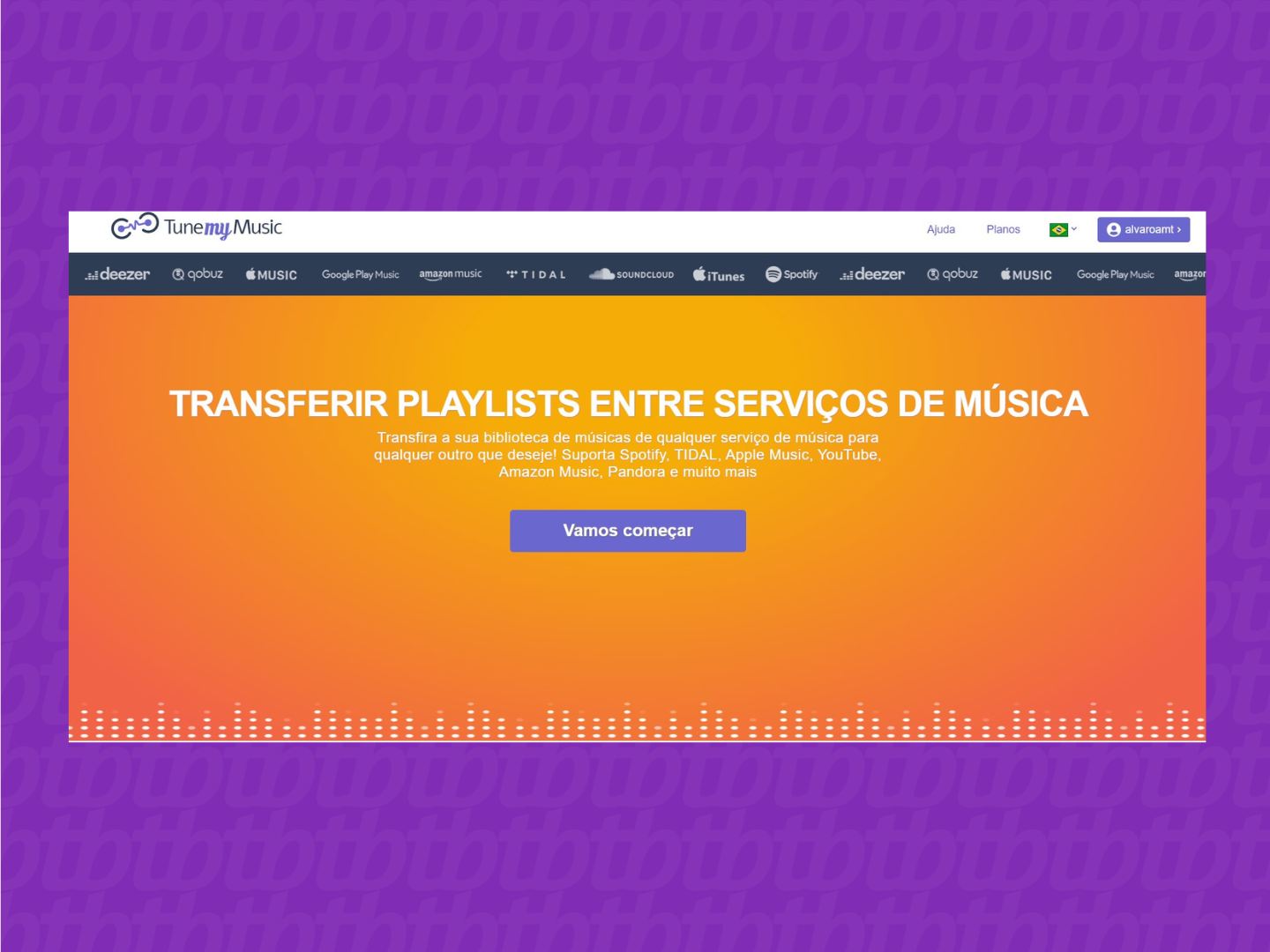
Aqui, você escolhe a plataforma que usa atualmente, no nosso caso, o Spotify;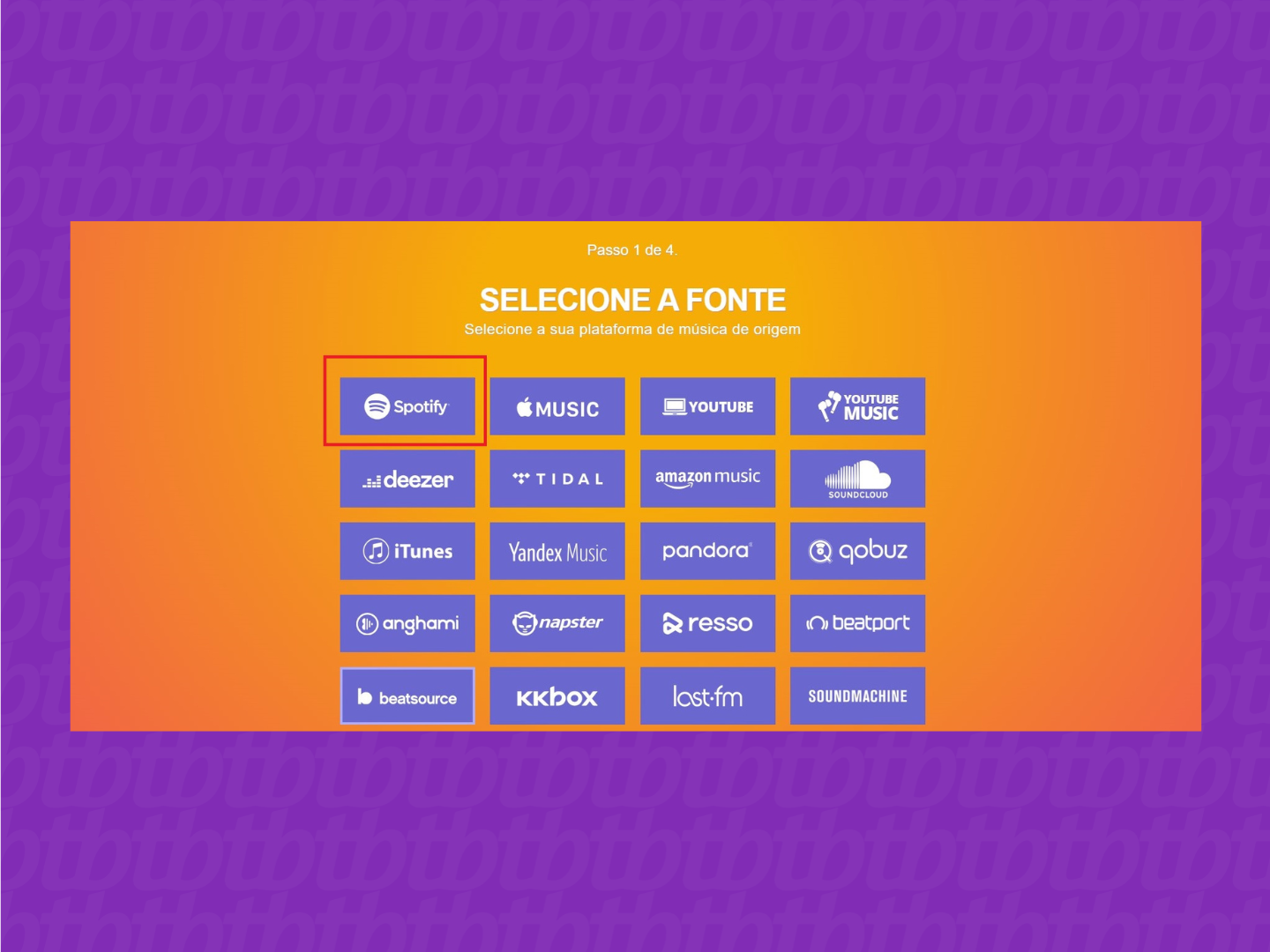
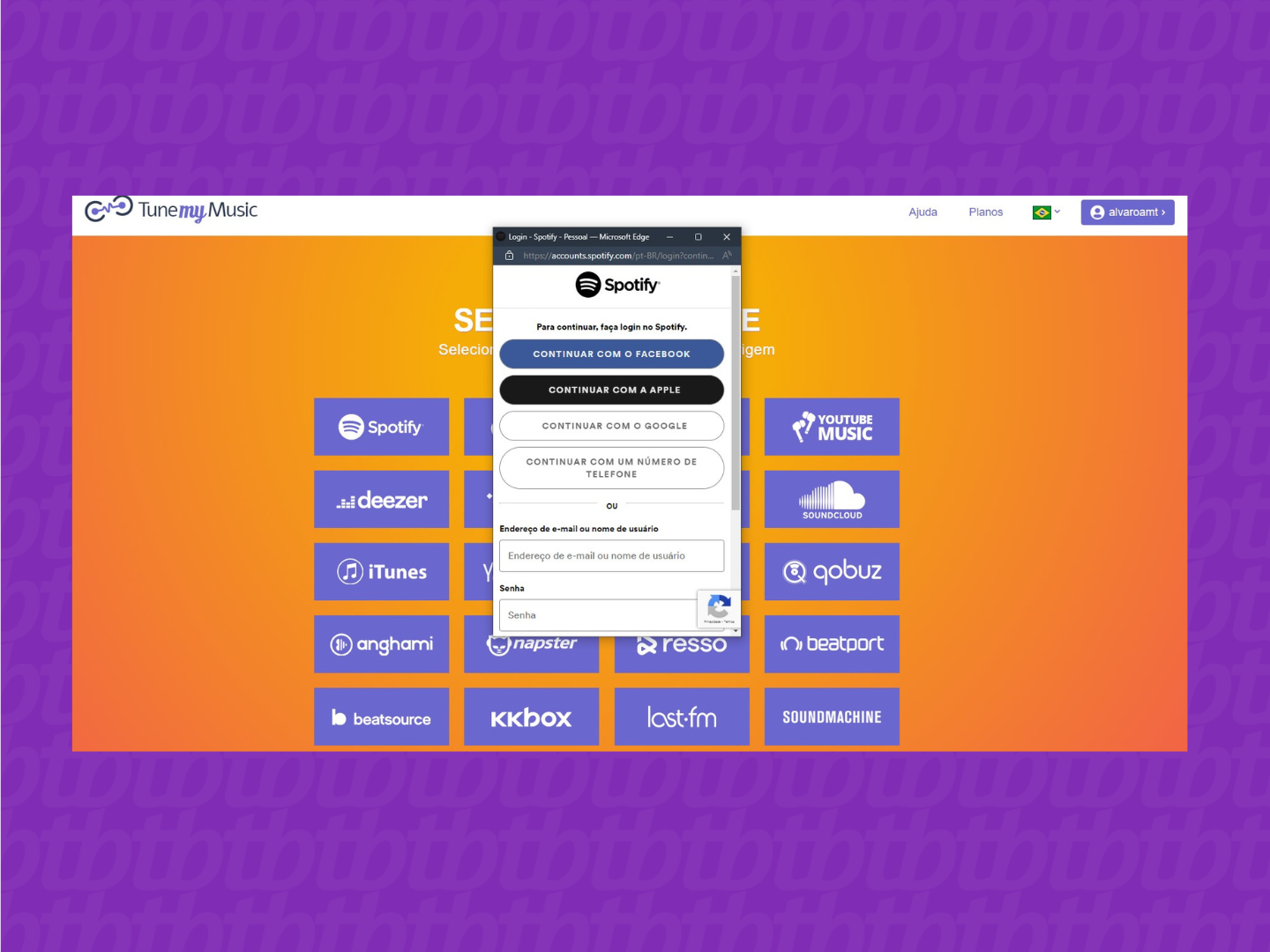
É possível abrir e selecionar diretamente ou copiar a URL da playlist;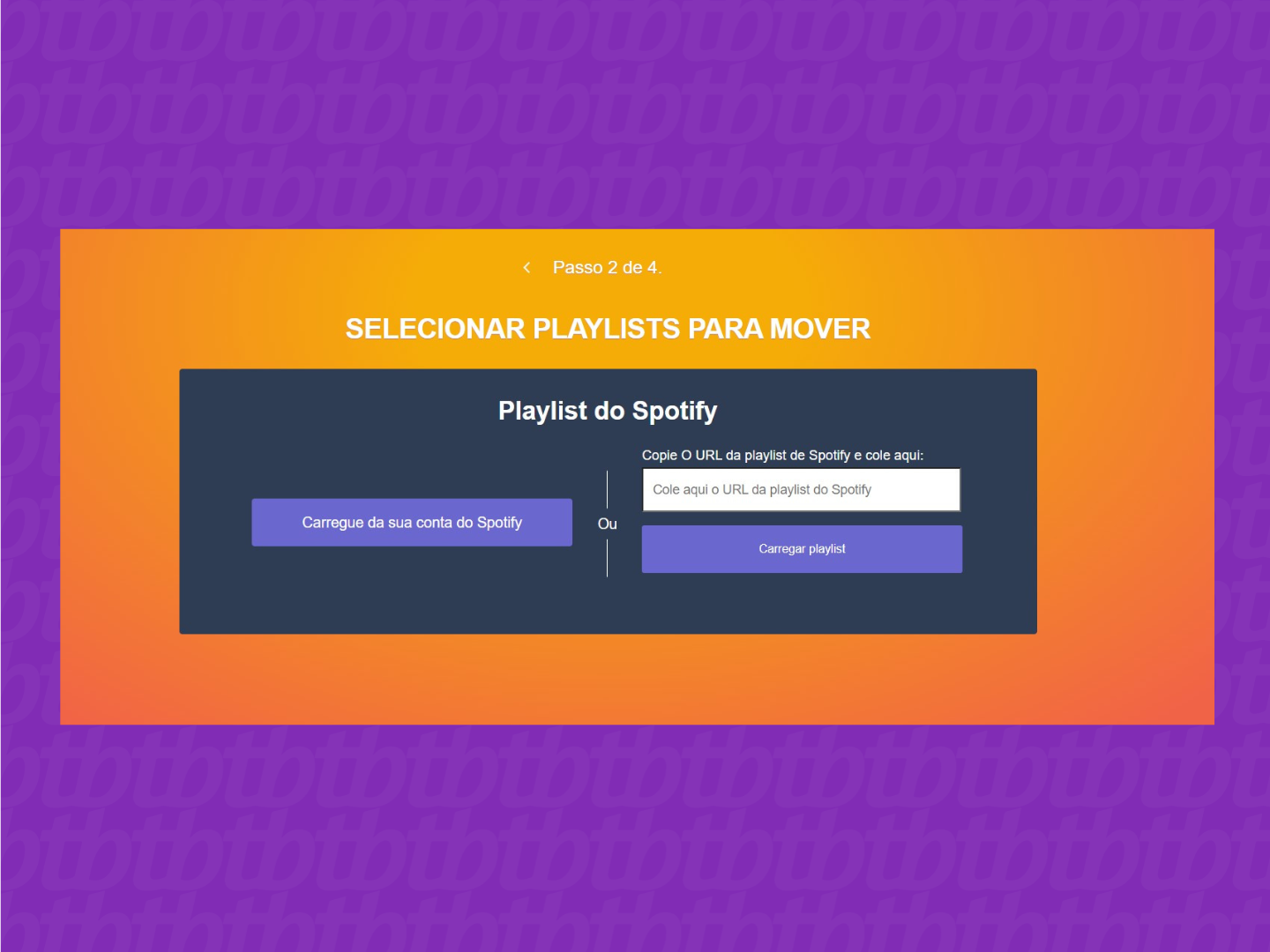
Você pode escolher a playlist inteira ou apenas algumas faixas;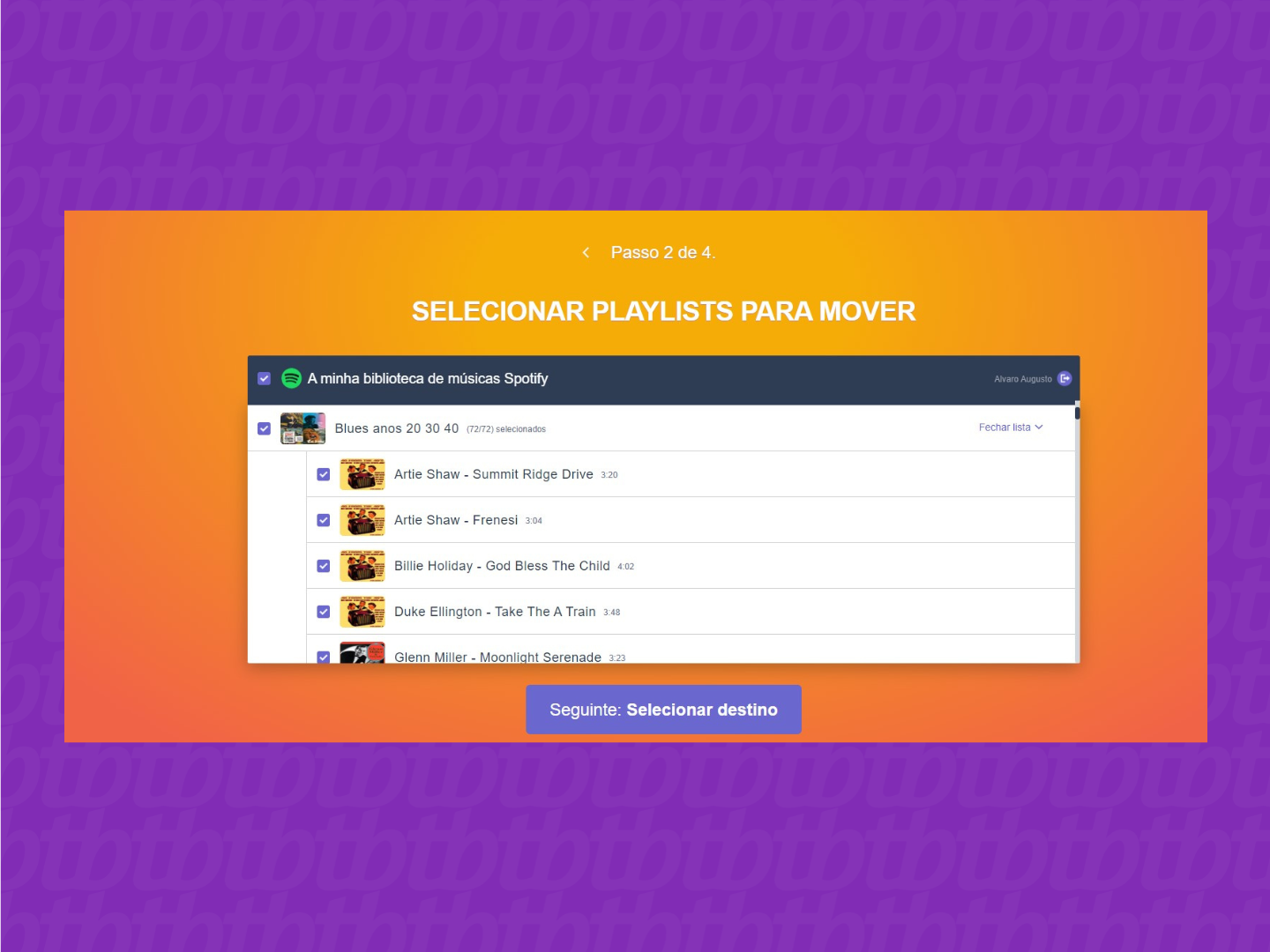
Escolha o serviço para o qual você irá migrar, neste caso, o Amazon Music;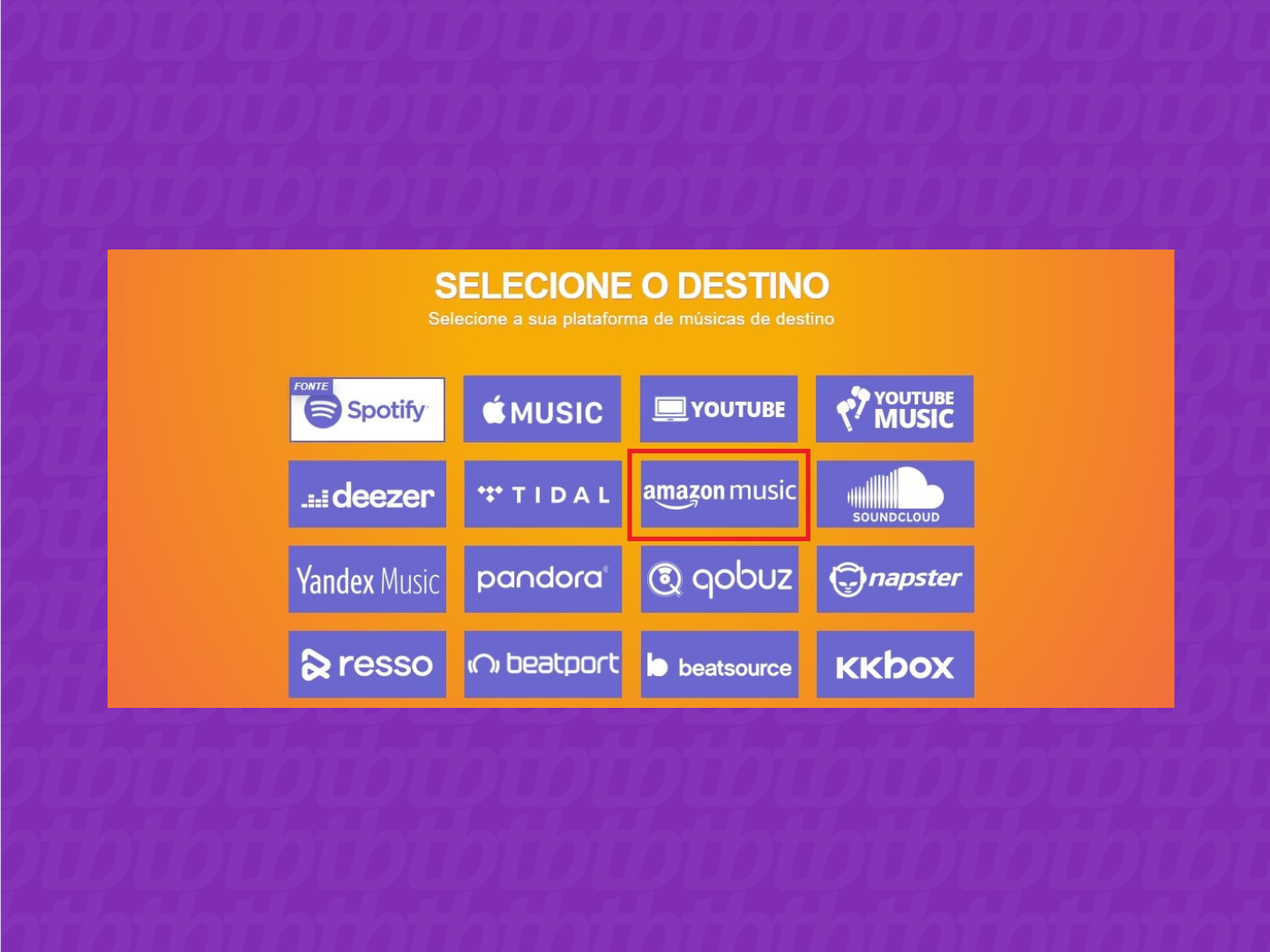
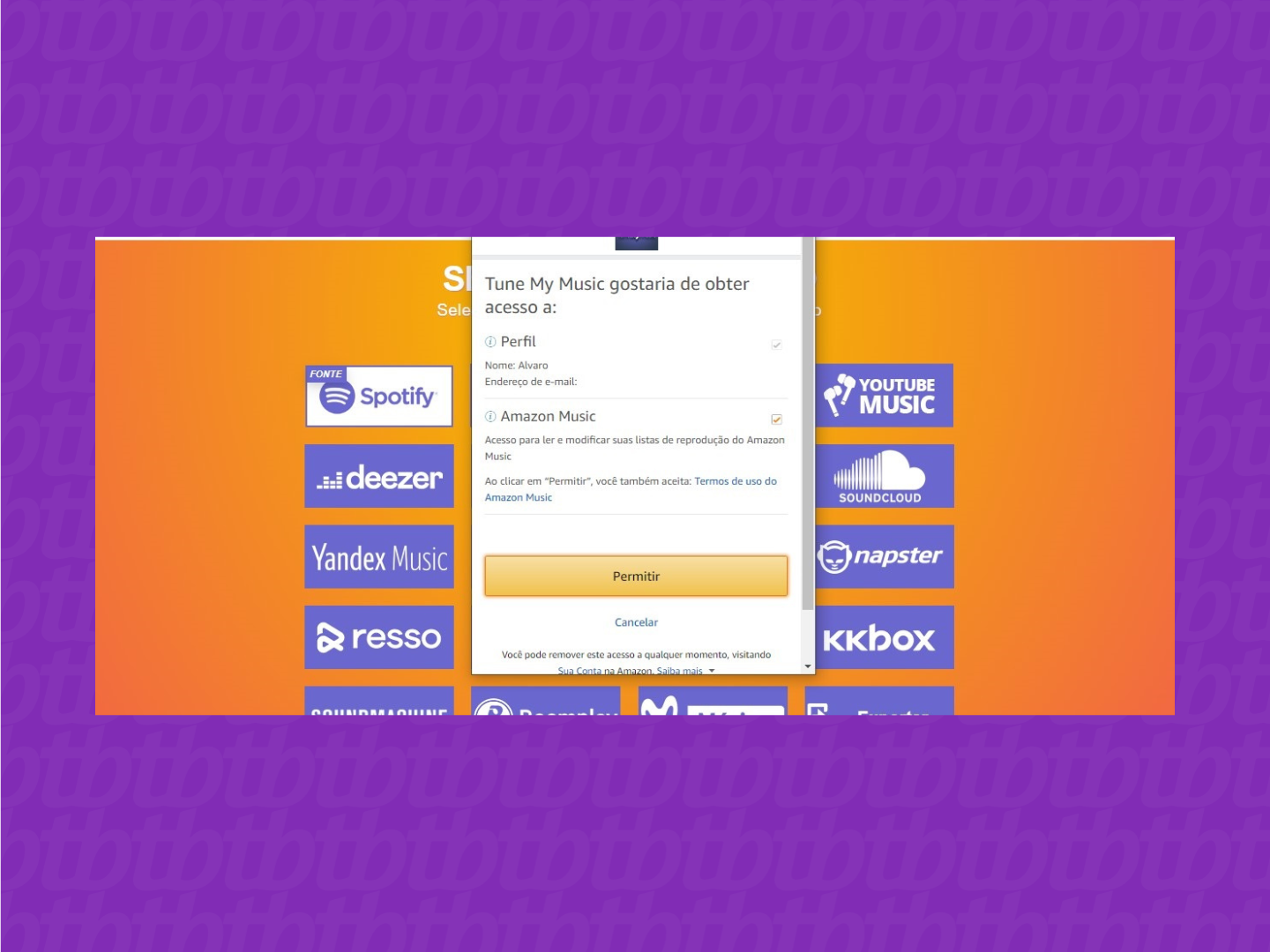
As músicas serão transferidas e o tempo do processo depende da quantidade de músicas selecionadas;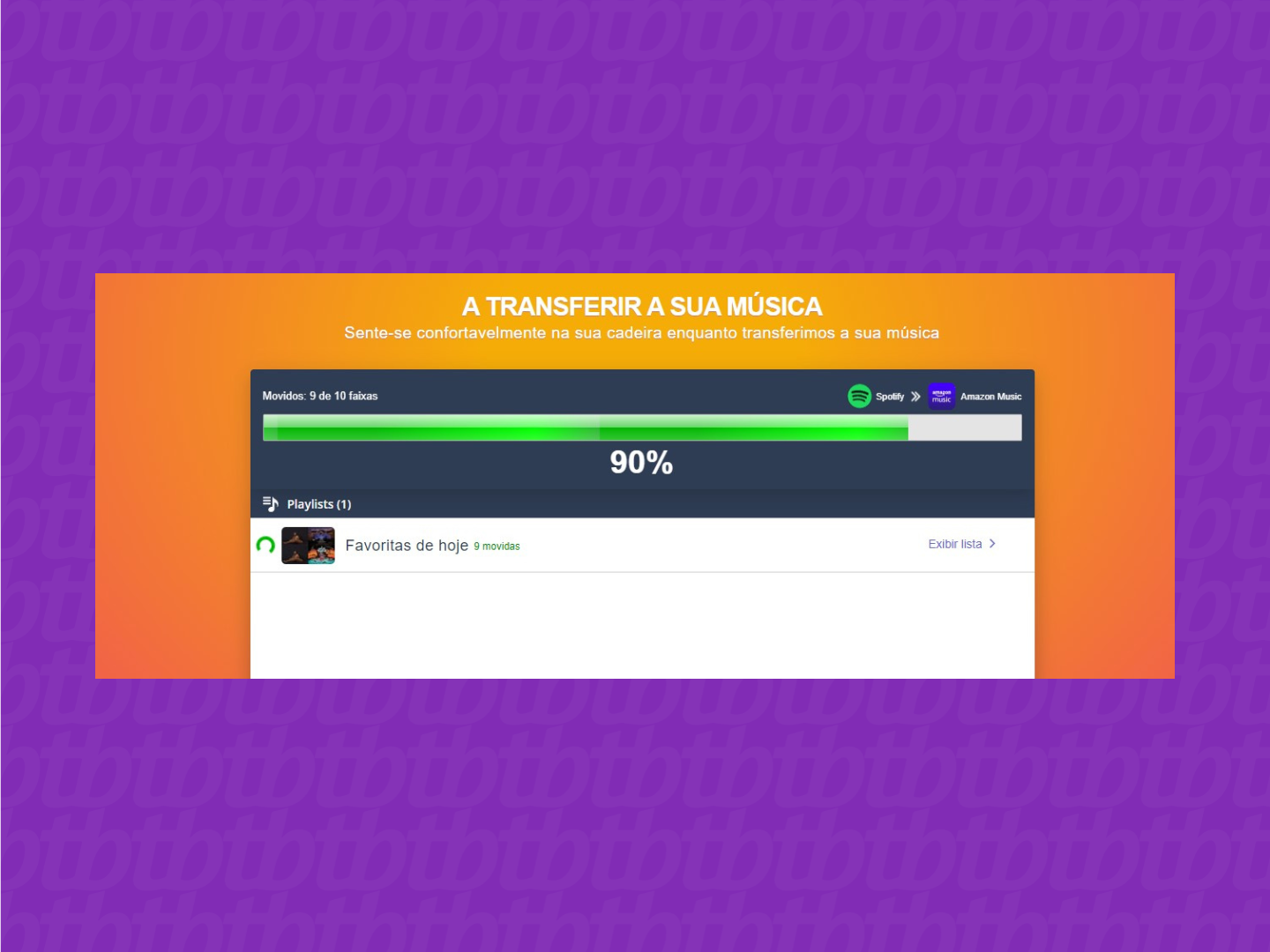
O plano gratuito permite que você transfira 500 músicas por vez. No plano Premium, que custa US$ 2 por mês no pagamento anual, é possível fazer toda a transferência de uma vez. De qualquer forma, é uma bela ajuda não precisar criar e configurar todas as listas manualmente.
O Soundiiz é um site com plano gratuito para transferir suas playlists do Spotify para o Amazon Music, assim como no Tune My Music. Neste caso, a modalidade free permite que seja migrada uma lista por vez. Após fazer o login no Spotify através do site, basta selecionar uma para começar e escolher a plataforma de destino. Repita o processo para todas as suas playlists. Este serviço ainda conta com aplicativo para Android.
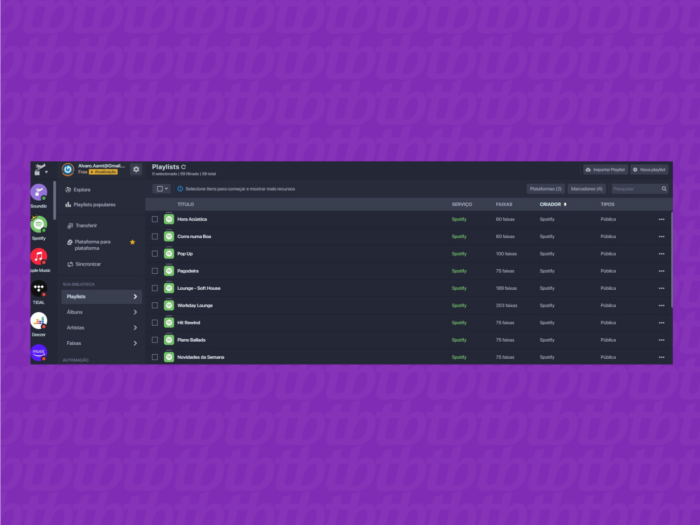
O SongShift é um aplicativo para iOS que permite a migração de playlists do Spotify para o Amazon Music entre outros serviços de streaming. Para usar, basta fazer o login no serviço de origem, escolher aquela que deseja converter (assim como nos casos anteriores, o plano gratuito permite uma lista por vez), fazer o login na plataforma de destino e iniciar a transferência.
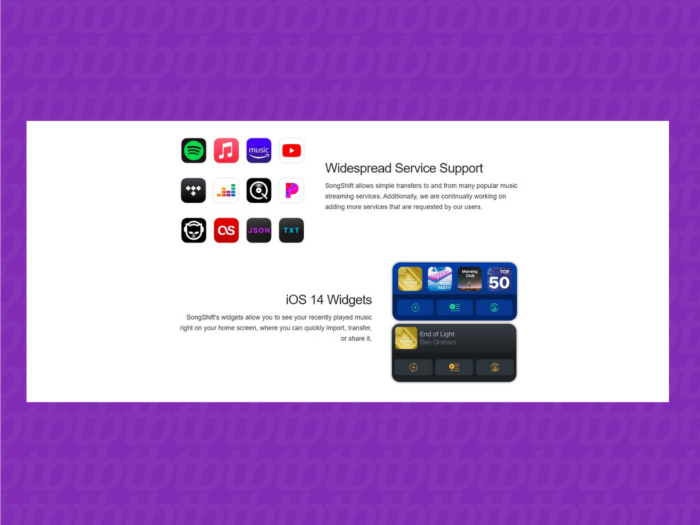
Se você desistiu da ideia de transferir playlists do Spotify para o Amazon Music ou simplesmente não quer mais manter os serviços conectados, há como revogar o acesso.
Para o Tune My Music, ao entrar na sua conta, clique no canto superior direito, e então selecione “Configurações de conta”. Basta escolher os serviços conectados e clicar em “Desconectar”. Para os aplicativos, é necessário cancelar as permissões na área de permissão do aplicativo dentro do sistema operacional.
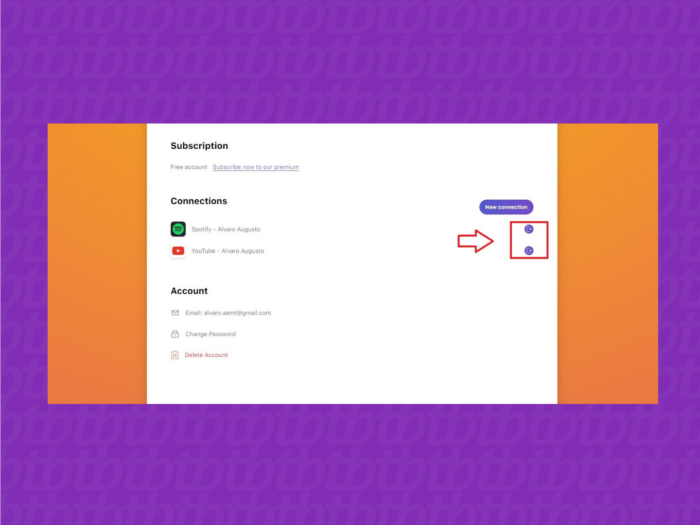
Pronto! Fica mais fácil transferir suas playlists do Spotify para o Amazon Music sem precisar criar todas novamente, não?